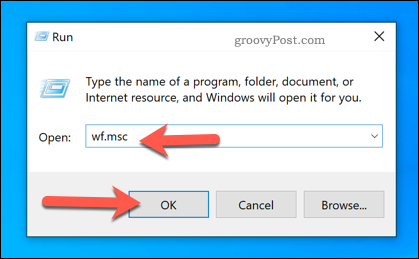RDP-portin vaihtaminen Windows 10: ssä
Rdp Etätyöpöytä Windows Sankari / / January 25, 2021
Viimeksi päivitetty

Kun hakkeri yrittää tunkeutua verkkoon, he eivät onnistu sattuman kautta. Useimmiten he luottavat yleisiin puutteisiin antaakseen heille aukon, kuten yleisesti käytetty avoin portti. Portit ovat takaoven verkkoosi, jolloin voit käyttää palveluita olemassa olevan verkon palomuurin kautta.
Internet-yhteyteen tarvitaan selvät portit, kuten portit 80 ja 443, kun taas toiset, kuten portti 3389, sallivat etätyöpöydän pääsyn Windows-tietokoneeseen tai -palvelimeen. Jos olet käytössä etätyöpöytä Windowsissa Internetissä, on todennäköistä, että käytät yhteistä Remote Desktop Protocol -porttia (TCP / UDP stai 3389) liittää.
Ellet halua kaikkien porttia skannaavien hakkereiden rikkovan verkkoasi, sinun tulisi vaihtaa RDP-portti joksikin muuksi. Näin.
RDP-portin vaihtaminen Windowsin rekisterin avulla
Windows-rekisteri on Windows-palveluiden, asennettujen sovellusten ja muun kokoonpanoasetusten tietokanta. Jos haluat muuttaa oletusarvoisen RDP-portin 3389: stä mukautetuksi portiksi, helpoin tapa on tehdä muutokset rekisteriin.
Ennen aloittamista on kuitenkin erittäin suositeltavaa varmuuskopioi rekisteri manuaalisesti. Jos teet virheen, voit palauttaa muutokset nopeasti.
Aloita avaamalla Windowsin rekisterieditori napsauttamalla hiiren kakkospainikkeella Käynnistä-valikkoa ja valitsemalla Juosta vaihtoehto. Muista tehdä tämä PC: llä tai palvelimella, johon haluat muodostaa yhteyden, sen sijaan, että tietokoneesi, johon muodostat yhteyden.
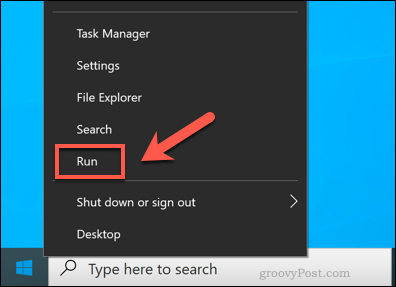
vuonna Juosta Kirjoita valintaikkuna regeditja paina sitten OK käynnistää.
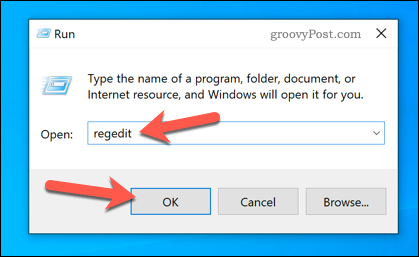
Tämä avaa Windowsin rekisterieditorin. Siirry vasemmanpuoleisen valikon kautta rekisteripuun kautta HKEY_LOCAL_MACHINE \ System \ CurrentControlSet \ Control \ Terminal Server \ WinStations \ RDP-Tcp kansio.
vuonna RDP-Tcp kaksoisnapsauta -kansiota Porttinumero merkintä oikealla.
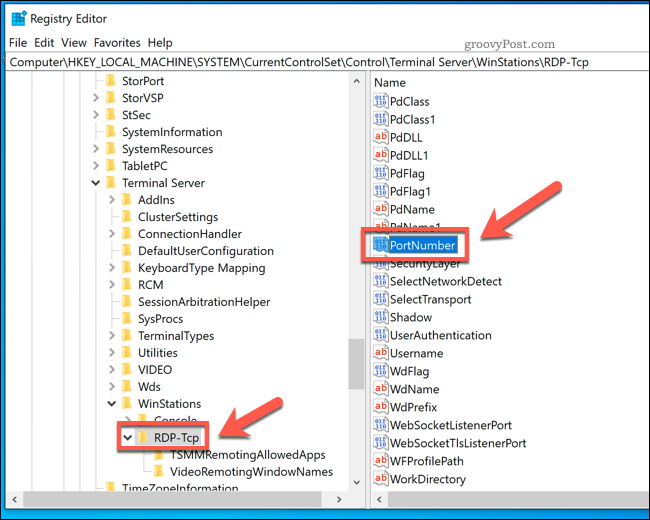
vuonna Muokkaa DWORD (32-bittinen) -arvoa -ruudussa, valitse Desimaali vaihtoehto. Kirjoita uusi porttinumero, jota haluat käyttää, välillä 1 ja 65353, Arvotiedot laatikko.
Sinun on varmistettava, että tämä ei vastaa mitään muut yhteiset satamat. Jos valitset yhteisen portin (kuten portti 80 verkkoliikennettä varten), et välttämättä pysty luomaan etätyöpöytäyhteyttä jälkikäteen.
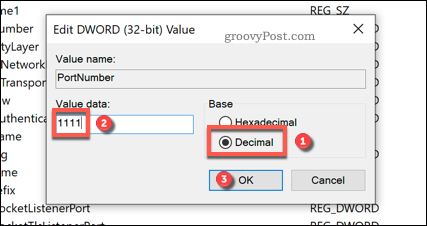
Lehdistö OK tallentaa ja käynnistää tietokoneen tai palvelimen uudelleen, kun olet valmis. Tällöin kaikki etätyöpöytäyritykset edellyttävät, että käytät valitsemaasi mukautettua porttia tavallisen portin 3389 sijaan.
Windowsin palomuurin määrittäminen mukautettua RDP-porttia varten
Useimpien käyttäjien on tehtävä lisää muutoksia verkkoonsa tai järjestelmän palomuuriinsa, jotta he voivat käyttää etätyöpöytää mukautetun portin avulla. Jos käytät verkon palomuuria, katso käyttöoppaastasi lisätietoja siitä.
Jos käytät Windowsin palomuuria, voit kuitenkin nopeasti lisätä mukautetun RDP-portin joukoksi uusia palomuurisääntöjä, jotta pääsy sallitaan. Sinun on suoritettava nämä vaiheet kahdesti - yksi sääntö kullekin UDP- ja TCP-portille valitsemasi mukautetun portin arvon avulla.
Voit tehdä tämän napsauttamalla hiiren kakkospainikkeella Käynnistä-valikkoa ja napsauttamalla Juosta vaihtoehto.
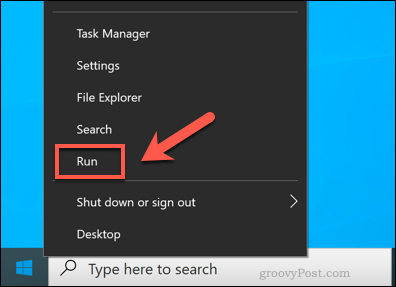
vuonna Juosta Kirjoita valintaikkuna wf.msc ja napsauta OK käynnistää. Tämä avaa Windowsin palomuurin hallintakonsolin, jonka avulla voit lisätä uusia palomuurisääntöjä.
vuonna Windowsin palomuurin MMC-valikko, valitse Saapuvan liikenteen säännöt vasemmanpuoleisesta valikosta.
Kun olet valinnut, paina Uusi sääntö alkaen Toiminnot paneeli oikealla.
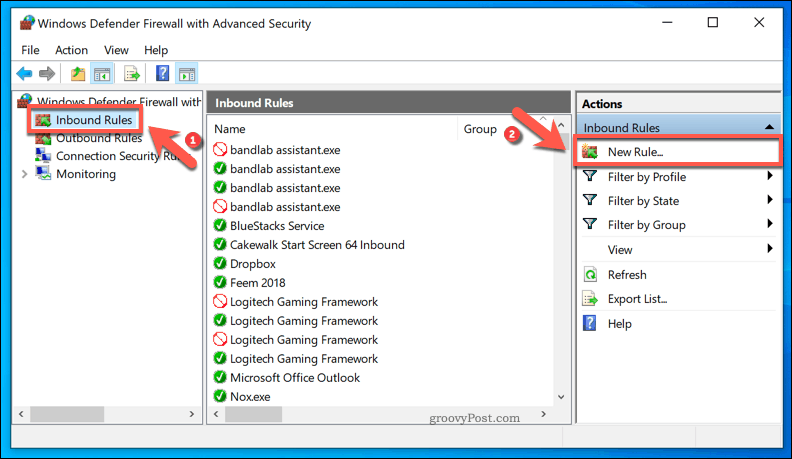
vuonna Uusi saapuvan säännön ohjattu toiminto -ikkunassa Satama napsauta sitten vaihtoehtoluettelosta Seuraava jatkaa.
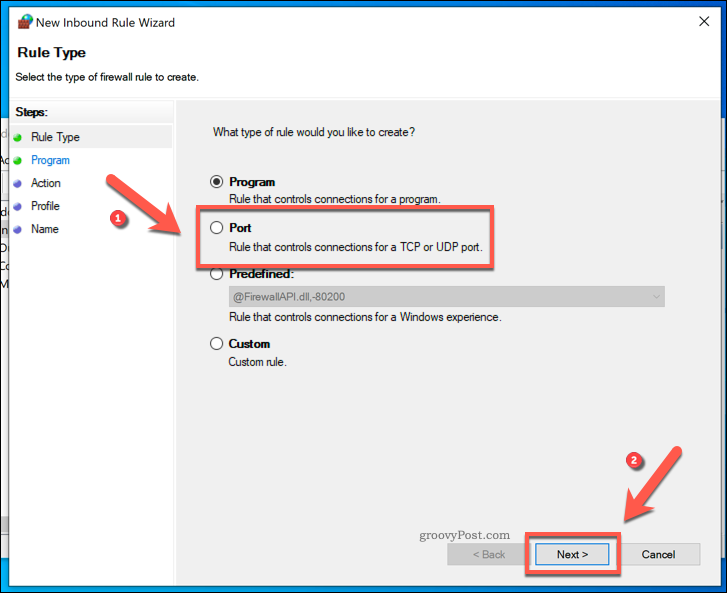
Koska sinun on luotava mukautettu sääntö sekä TCP- että UDP-portteja varten, valitse TCP ensin Koskeeko tämä sääntö TCP: tä vai UDP: tä? vaihtoehtoja. Sinun on valittava UDP kun luot toisen säännön.
Sillä Koskeeko tämä sääntö kaikkia paikallisia portteja vai tiettyjä paikallisia portteja?, valitse Erityiset paikalliset portit ja kirjoita mukautettu RDP-porttiarvo.
Klikkaus Seuraava Jatka, kun olet valmis.
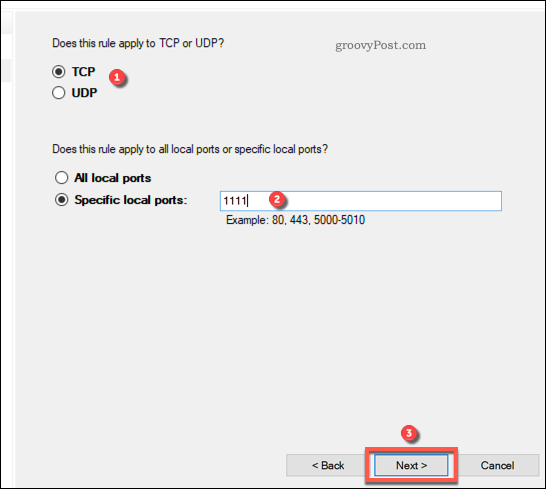
vuonna Toiminta valikossa Salli yhteysja paina sitten Seuraava jatkaa.
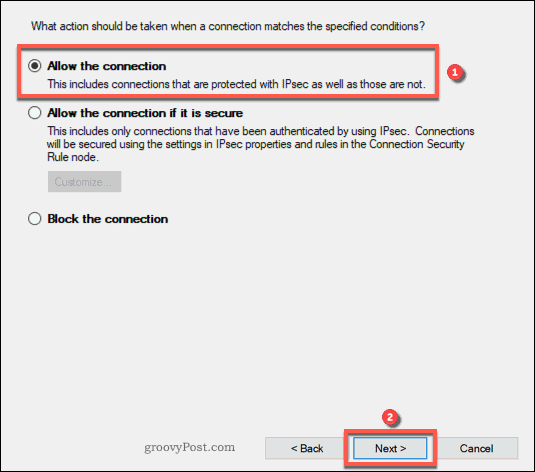
vuonna Profiili valikossa, määritä verkon palomuuriprofiilit, joihin sääntöä sovelletaan. Jätä kaikki merkinnät sallittuiksi, jotta voit käyttää niitä mahdollisimman hyvin, tai poista valinta Julkinen estää etätyöpöytäyhteydet julkisissa verkoissa.
Klikkaus Seuraava Jatka, kun olet valmis.
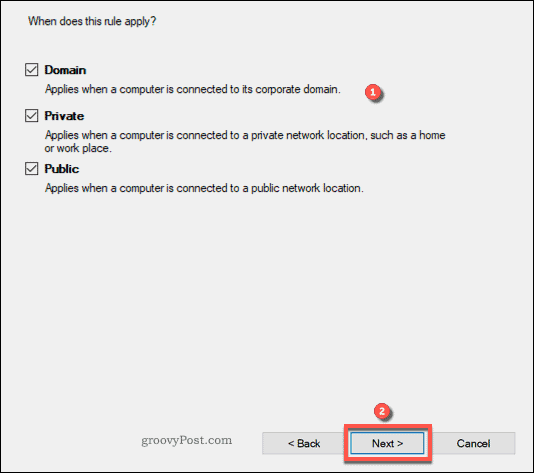
Anna lopuksi uudelle verkkosäännöllesi nimi (esimerkiksi Mukautettu RDP-portti - TCP) ja kuvaus lomakkeen kentissä Nimi valikossa.
Lisää sääntö painamalla Suorittaa loppuun.
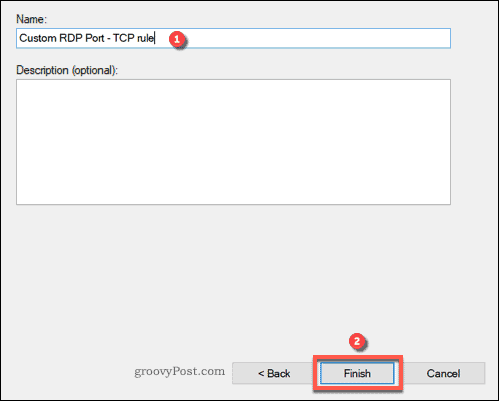
Kun olet lisännyt, toista nämä vaiheet a UDP porttisääntö käyttäen samaa mukautettua RDP-porttinumeroa. Käynnistä tietokone tai palvelin uudelleen, kun säännöt on lisätty.
Yhteyden muodostaminen etätyöpöydälle käyttämällä mukautettua RDP-porttia
Kun etätyöpöytätietokoneesi tai palvelimesi RDP-portti on asetettu, sinun on tunnistettava tämä portti, kun haluat (tai joku muu) muodostaa yhteyden.
Voit tehdä tämän sisäänrakennetun Windowsin avulla Etätyöpöytäyhteys työkalu, napsauta hiiren kakkospainikkeella Käynnistä-valikkoa ja napsauta Juosta vaihtoehto.
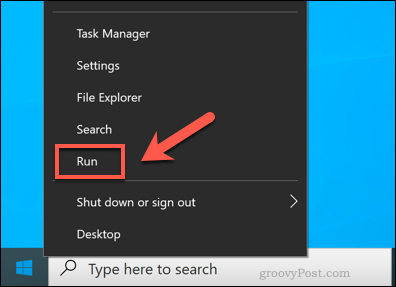
vuonna Juosta Kirjoita valintaikkuna mstscja paina sitten OK.
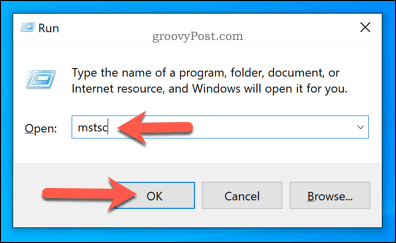
vuonna Etätyöpöytäyhteys -ikkunaan kirjoita etätyöpöytätietokoneen tai palvelimen IP-osoite Tietokone laatikko.
Jos haluat käyttää mukautettua porttia, lisää se IP-osoitteen loppuun käyttämällä tätä rakennetta: ip-osoite: portti. Esimerkiksi, 192.168.1.10:1111 muodostaisi yhteyden RDP-palvelimeen osoitteessa 192.168.1.10 paikallisessa verkossa käyttämällä mukautettua RDP-porttia 1111.
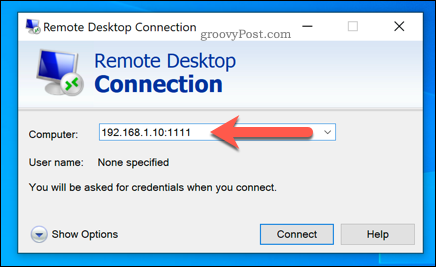
Tee lisää muutoksia RDP-yhteyteen ennen yhteyden muodostamista painamalla Näytä vaihtoehdot. Saatat joutua tekemään tämän muuttaaksesi yhteyden laatua tai lisätäksesi todennustiedot, kuten käyttäjänimen ja salasanan.
Kun olet valmis, paina Kytkeä yhteyden muodostamiseksi.
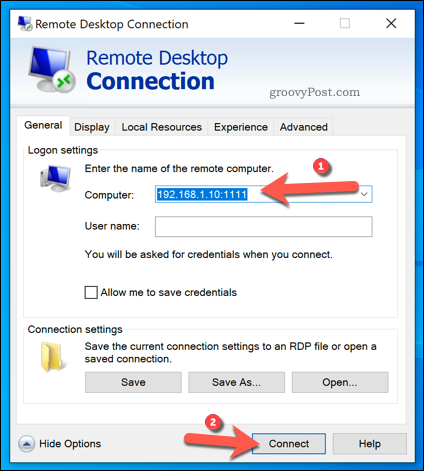
Olettaen, että asetukset ovat oikein ja palomuuri on määritetty oikein, etätyöpöytä Yhteystyökalun pitäisi muodostaa yhteys onnistuneesti tässä vaiheessa, jolloin voit hallita etätietokoneesi tai palvelin.
Windows-verkon suojaaminen edelleen
Mukautettu RDP-portti vähentää etätyöpöytäpalvelimen hakkerointiyritysten määrää Internetissä, mutta se ei ole taattu tietoturvakorjaus. Sinun on toteutettava lisätoimia verkon suojaamiseksi, mukaan lukien asettamalla verkkoprofiilisi yksityiseksi.
Voisit myös harkita päivittää reitittimesi, mikä antaa verkolle lisäsuojauksen palomuurin avulla. Jos haluat turvallisemman etätyöpöytäyhteyden, saatat kuitenkin haluta käyttää virtuaalista yksityisverkkoa, mikä vaikeuttaa hakkereiden pääsyä niihin.